Actionazでキーボードとマウスのクリックをエミュレートする

繰り返しのタスクを自動で実行したいですか?手動でボタンを何度もクリックする代わりに、アプリケーションが
あなたはUbuntuユーザーですか?ブートローダーを編集して、何かを変更したり、何かを削除したりする必要がありますか?それを行う方法がわかりませんか?もしそうなら、このガイドはあなたのためです。Ubuntuブートローダーを編集する方法を説明します。
UbuntuへのGrubカスタマイザーのインストール
Ubuntuブートローダーを編集する前に、Grubカスタマイザーツールをインストールする必要があります。このプログラムは、編集目的でGrub構成をロードできる使いやすいGUIをユーザーに提供します。
UbuntuにGrubCustomizerをインストールする方法はいくつかあります。Ubuntuソフトウェア(またはXubuntuやKubuntuなどを使用している場合はSoftware / KDE Discover)のGUIを介してセットアップできます。また、ターミナルコマンドラインからUbuntuで動作させることもできます。
このガイドでは、両方のインストール方法について説明します。覚えておいてください。このプログラムは、UbuntuをベースにしたすべてのLinuxで動作します。Elementary OS、Zorin OS、Peppermint、またはその他のUbuntuベースのものを使用している場合は、これらの手順に従うこともできます。
GUIのインストール
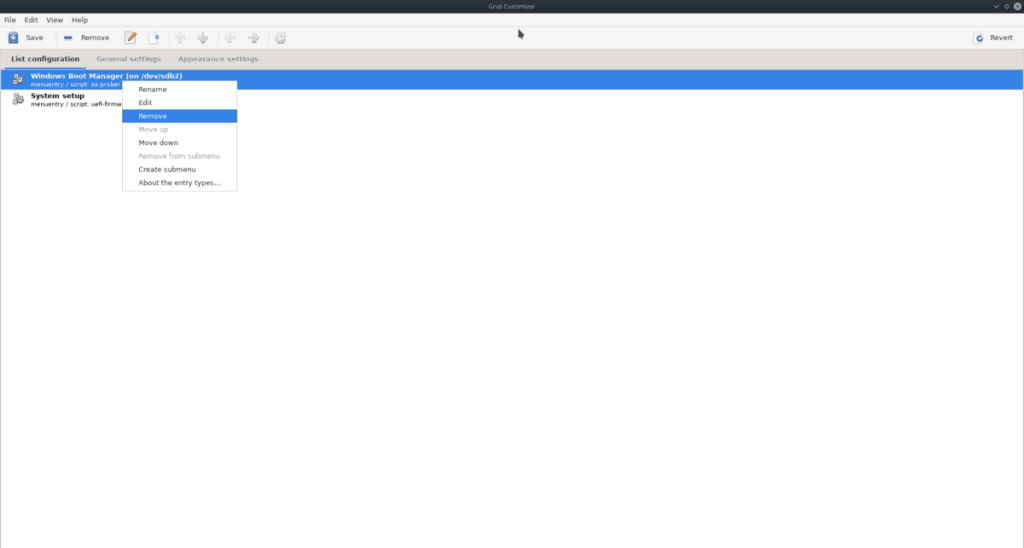
GUIを使用してUbuntuにGrubCustomizerをインストールするには、次の手順を実行します。まず、「Ubuntuソフトウェア」を開きます。アプリメニューに「Ubuntuソフトウェア」が見つからない場合は、「ソフトウェア」または「検出」を探して、代わりにそれらをクリックしてください。
アプリが開いたら、検索ボックスを見つけて、「Grubカスタマイザー」と入力します。これを入力すると、画面に表示される検索結果は1つだけになります。「Grubカスタマイザ」をクリックして、そのソフトウェアページにアクセスします。
Grub Customizerのソフトウェアページにアクセスした後、「インストール」ボタンを探し、マウスでクリックします。「インストール」ボタンを選択すると、パスワードの入力を求められます。そうする。
パスワードを入力すると、GrubCustomizerがインストールされます。インストールが完了したら、Ubuntuソフトウェアの[起動]ボタンをクリックして、Grubカスタマイザーを初めて開きます。
ターミナルの設置
ターミナルを使用してUbuntuにGrubCustomizerをインストールする場合は、次のようにします。開始するには、Ctrl + Alt + Tキーボードの組み合わせを押してターミナルウィンドウを起動します。または、アプリメニューで「ターミナル」を検索して開きます。
ターミナルウィンドウを開いた状態で、apt installコマンドを使用して、「grub-customizer」パッケージをインストールします。
sudo apt install grub-customizer
上記のコマンドを入力すると、パスワードの入力を求められます。キーボードで入力し、Enterキーを押します。入力中にパスワードが表示されなくても心配しないでください。
パスワードを入力すると、Ubuntuはインストールするすべてのパッケージを収集します(これは「grub-customizer」パッケージと必要な依存関係を意味します。これらのパッケージの収集が完了すると、続行するかどうかを尋ねられます。Yキーを押します。確認するために。
確認すると、GrubCustomizerがすぐにダウンロードされてインストールされます。インストールが完了したら、アプリメニューで「GrubCustomizer」を検索して開きます。
Ubuntuブートローダーを編集する方法
GrubCustomizerを使用してUbuntuブートローダーを編集するのは簡単です。まず、「一般設定」タブを見つけて、マウスでクリックします。この領域には、デフォルトのエントリ、可視性、カーネルパラメータなど、さまざまなUbuntuブートローダー設定があります。
たとえば、ブートローダーの最初のエントリを選択してロードすることに不満がある場合は、任意のエントリに変更できます。ドロップダウンメニューを選択し、自動起動するオプションを選択します。
または、Ubuntuが常に最後に起動したものを起動することを希望する場合は、それが可能です。たとえば、Windows 10とUbuntuをデュアルブートし、以前にWindowsを選択した場合、前回選択したので、Ubuntuブートローダーに選択するように指示できます。
編集できるその他の設定
Ubuntuユーザーがブートローダーで編集しようとする主なことは、デフォルトのエントリオプションです。ただし、できることはそれだけではありません。「10」を別の数値に変更することで、デフォルトのエントリの起動にかかる時間を10秒から必要な速度に変更できます。
「メニューの表示」ボタンの選択を解除して、メニューを完全に無効にすることもできます。これを行うと、起動中にShiftボタンを押さない限り、ブートローダーが完全に非表示になります。または、「quietsplash」を好きなカーネルコマンドに変更して、Ubuntuカーネルブートパラメーターを編集できます。
Ubuntuのブートローダーの編集が完了したら、Grub Customizerアプリの上部にある[保存]ボタンを見つけ、それをクリックして編集内容を保存します。次に、Grub Customizerを閉じて、ターミナルウィンドウを開きます。
変更を適用する
Grub Customizerには「InstalltoMBR」オプションがありますが、常に機能するとは限りません。基本的に、GrubCustomizerはテキスト構成ファイルを編集しているだけです。その結果、端末から設定を適用することができます。これがその方法です。
以下のupdate-grubコマンドを使用して、新しい構成変更をUbuntuブートローダーに適用します。
sudo update-grub
繰り返しのタスクを自動で実行したいですか?手動でボタンを何度もクリックする代わりに、アプリケーションが
iDownloadeは、BBCのiPlayerサービスからDRMフリーのコンテンツをダウンロードできるクロスプラットフォームツールです。.mov形式の動画もダウンロードできます。
Outlook 2010の機能についてはこれまで詳細に取り上げてきましたが、2010年6月までにリリースされないため、Thunderbird 3について見ていきましょう。
たまには休憩も必要です。面白いゲームを探しているなら、Flight Gearを試してみてください。無料のマルチプラットフォームオープンソースゲームです。
MP3 Diagsは、音楽オーディオコレクションの問題を解決するための究極のツールです。mp3ファイルに適切なタグを付けたり、アルバムカバーアートを追加したり、VBRを修正したりできます。
Google Waveと同様に、Google Voiceも世界中で大きな話題を呼んでいます。Googleはコミュニケーション方法を変えることを目指しており、
Flickrユーザーが高画質で写真をダウンロードできるツールはたくさんありますが、Flickrのお気に入りをダウンロードする方法はありますか?最近、
サンプリングとは何でしょうか?Wikipediaによると、「サンプリングとは、一つの録音から一部、つまりサンプルを取り出し、それを楽器や音楽として再利用する行為です。
Googleサイトは、Googleのサーバー上でウェブサイトをホストできるGoogleのサービスです。しかし、一つ問題があります。それは、バックアップのための組み込みオプションがないことです。
Google Tasksは、カレンダー、Wave、Voiceなどの他のGoogleサービスほど人気はありませんが、それでも広く使用されており、人々の生活に不可欠な部分となっています。


![FlightGear Flight Simulatorを無料でダウンロード[楽しもう] FlightGear Flight Simulatorを無料でダウンロード[楽しもう]](https://tips.webtech360.com/resources8/r252/image-7634-0829093738400.jpg)





